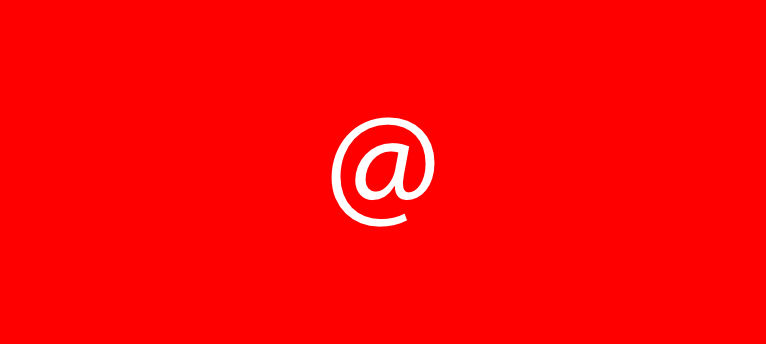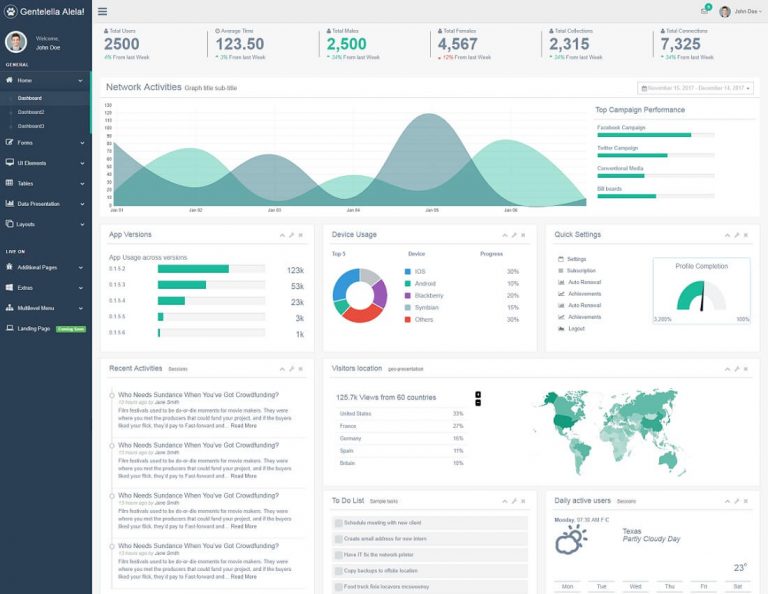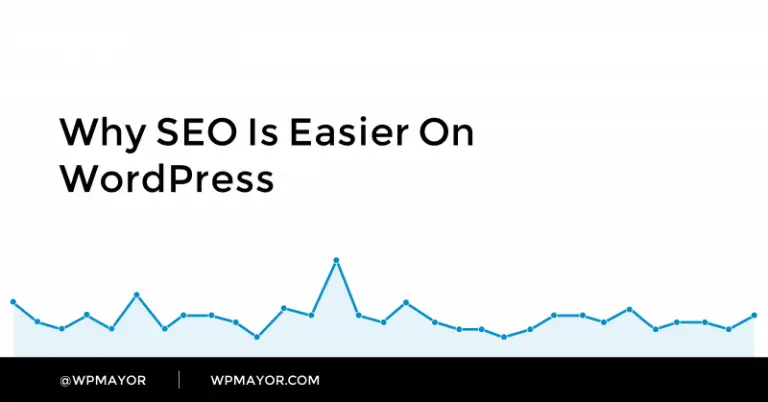Il est plus facile d’héberger des événements régulièrement avec un site Web. Les participants peuvent alors trouver toutes les informations dont ils ont besoin et même acheter des billets. Cependant, si vous ne savez pas comment vous connecter Eventbrite avec WordPress, il peut être difficile d’incorporer toutes les fonctionnalités dont vous avez besoin.
Il y a plusieurs avantages à connecter les deux. Vous pouvez utiliser Eventbrite pour gérer la gestion des événements et le traitement des paiements. Pendant ce temps, avec WordPress, vous pouvez créer des pages avec des informations plus détaillées, permettre aux utilisateurs de laisser des avis, etc.
Dans cet article, nous vous expliquerons deux façons de connecter Eventbrite à WordPress:
- Ajouter la caisse d’un événement à WordPress
- Intégrez votre calendrier Eventbrite dans WordPress
Mettons-nous au travail!
Une introduction rapide à Eventbrite
Eventbrite est une plate-forme où vous pouvez rechercher les événements à venir dans votre région. Vous pouvez également vous inscrire en tant qu’organisateur pour promouvoir vos propres événements:
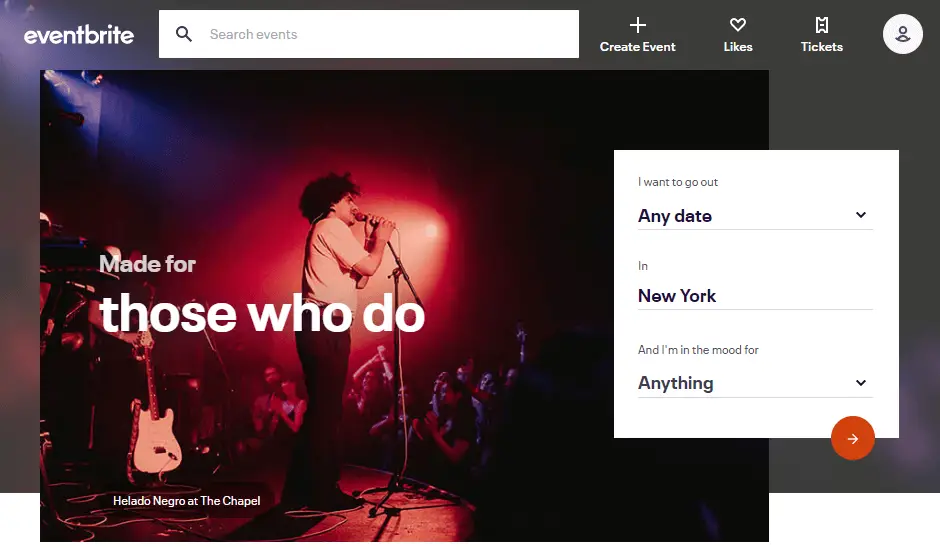
En tant qu’organisateur, vous pouvez créer des pages d’événement comprenant toutes les informations dont les gens ont besoin avant de s’inscrire. De plus, Eventbrite peut traiter les paiements, permettre aux utilisateurs de créer des listes de fonctions qui les intéressent, d’envoyer des rappels, etc.:
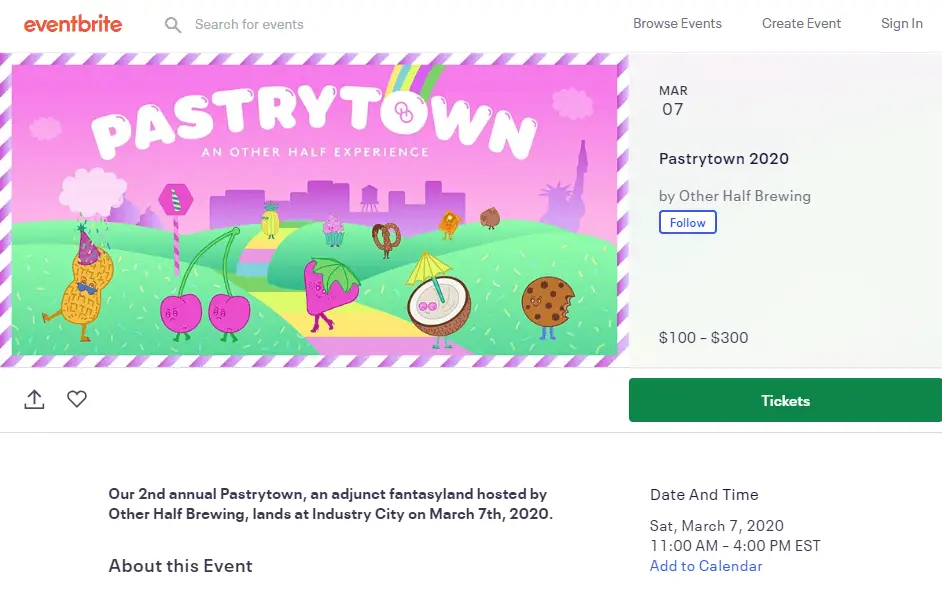
Dans le passé, nous avons expliqué comment vous pouvez activer la prise de rendez-vous via WordPress. Cependant, il est beaucoup plus facile d’utiliser une plate-forme dédiée qui gère tous les petits détails pour vous lorsque vous organisez de grands événements plutôt que de fournir des services aux clients.
Pour correspondre aux fonctionnalités d’Eventbrite, vous devez configurer une pléthore de plugins. Il peut être moins cher de payer des frais pour devenir organisateur que d’essayer de décorer votre site WordPress avec suffisamment d’extensions premium pour obtenir le même effet.
Comment connecter Eventbrite à WordPress (deux options)
Bien que vous puissiez simplement associer les visiteurs à vos pages Eventbrite, il est beaucoup plus facile pour eux s’ils peuvent voir tous vos événements à venir et acheter des billets directement sur votre site WordPress. Dans cet esprit, voici deux façons d’intégrer Eventbrite à WordPress.
1. Intégrez votre page de paiement Eventbrite sur votre site WordPress
Pour ce didacticiel, vous aurez besoin d’un événement Eventbrite en direct. Nous sommes allés de l’avant et avons mis en place un exemple pour vous montrer comment fonctionne le processus:
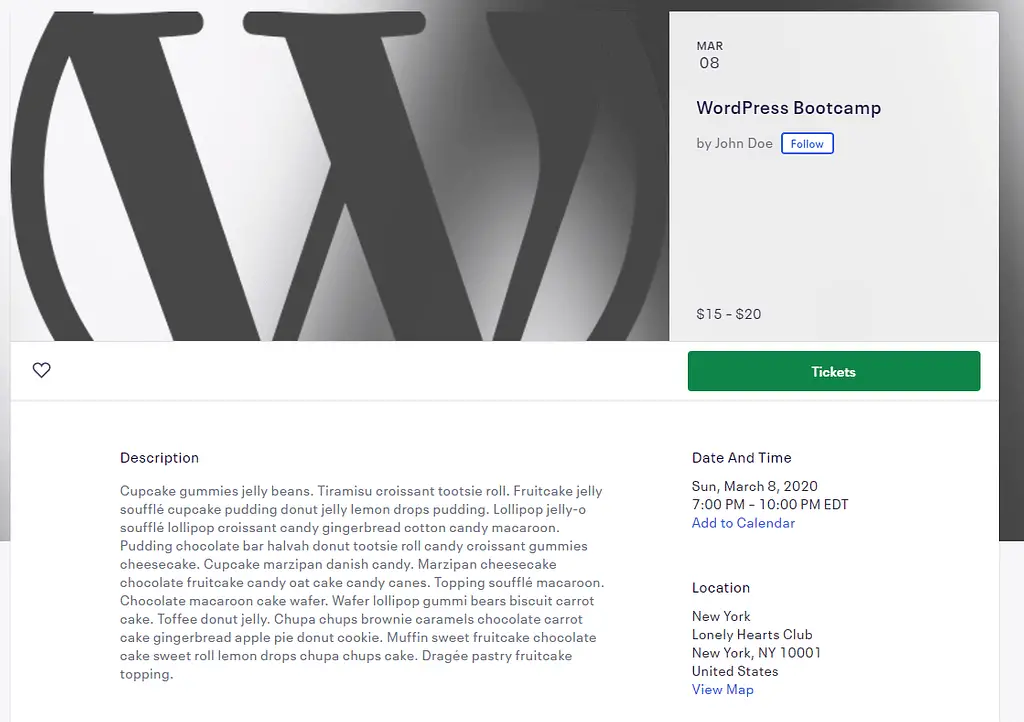
La page par défaut ci-dessus n’a pas l’air à moitié mauvaise, mais avec WordPress, vous pouvez intégrer votre propre marque et style. Ensuite, vous pouvez connecter Eventbrite pour profiter de ses fonctionnalités de gestion et de paiement.
Pour ce faire, accédez à votre tableau de bord de gestion Eventbrite.
Là, cherchez le Inviter et promouvoir dans le menu de gauche.
Cliquez dessus et sélectionnez le Intégrations de sites Web option:
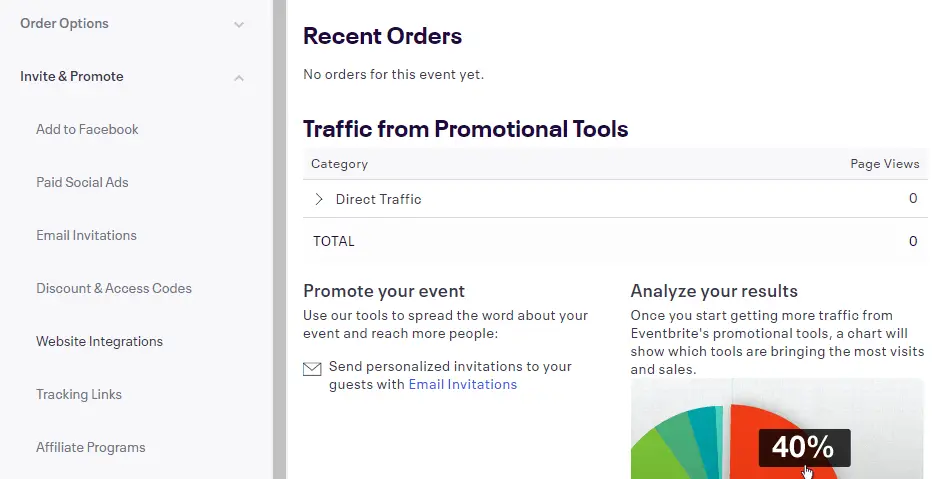
Dès le départ, Eventbrite vous offre la possibilité d’intégrer son processus de paiement sur votre site Web. Vous pouvez choisir entre ajouter un bouton pour ouvrir une fenêtre de paiement ou incorporer le formulaire directement dans le contenu de votre page:
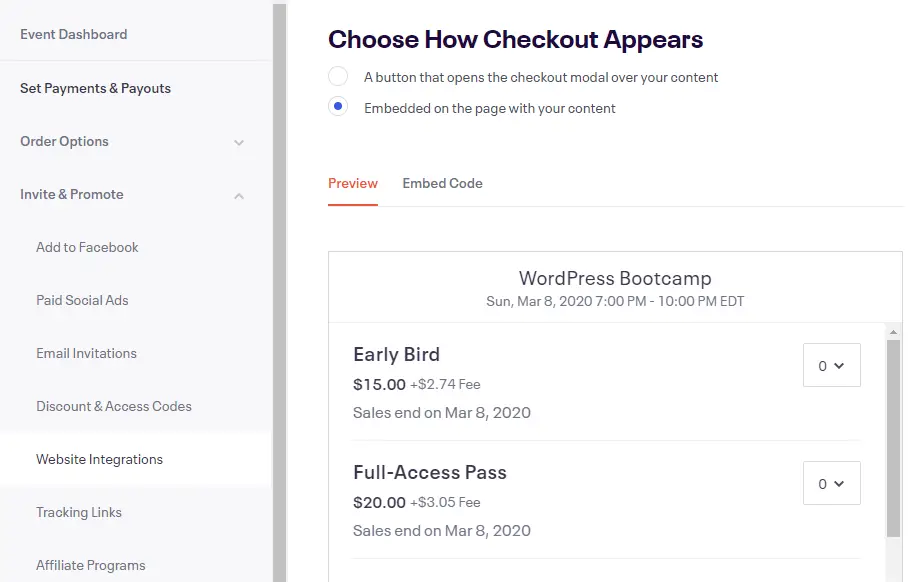
Gardez à l’esprit que les deux approches ne fonctionnent que si votre site Web se charge via HTTPS.
Tout ce que vous avez à faire une fois que vous avez sélectionné votre préférence est de cliquer sur le bouton Code intégré onglet et copiez le JavaScript dans:
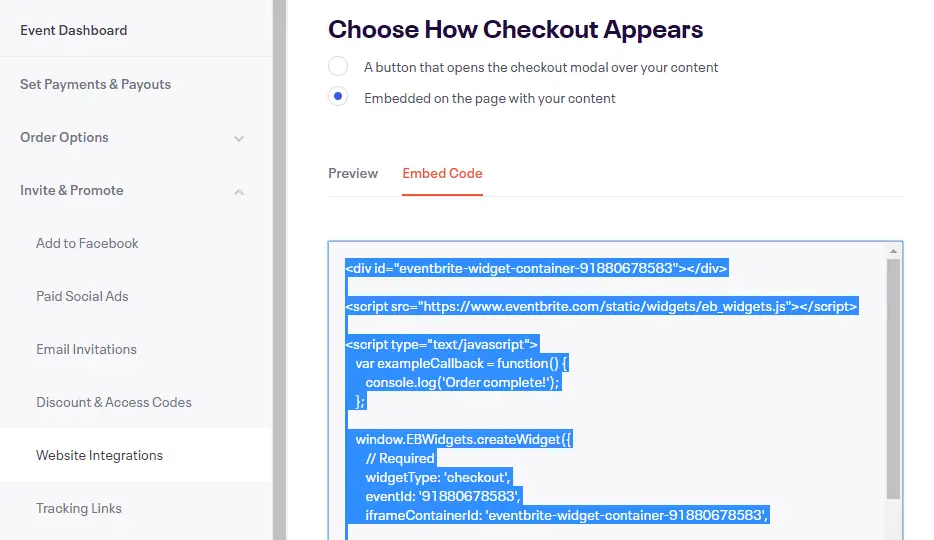
Vous avez plusieurs options pour ajouter ce code à WordPress. L’une consiste à utiliser un HTML personnalisé widget pour le placer dans votre barre latérale ou pied de page:
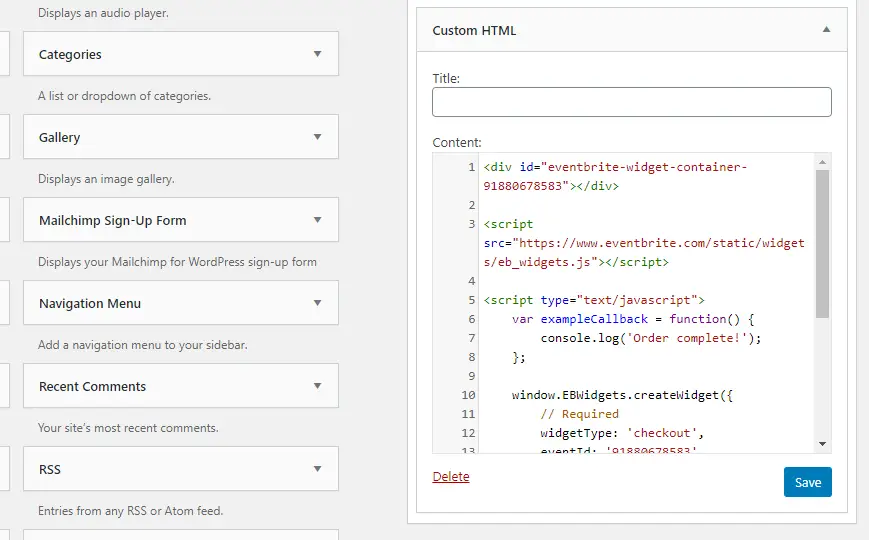
C’est mieux si vous choisissez d’ajouter le bouton de paiement Eventbrite. Si vous souhaitez utiliser un processus de paiement entièrement intégré à la place, vous pouvez l’ajouter à n’importe quelle page à l’aide de l’éditeur de blocs.
Ouvrez l’éditeur de publication ou de page, placez un HTML personnalisé bloquer où vous voulez que le système de paiement apparaisse, et collez le code d’intégration dans:
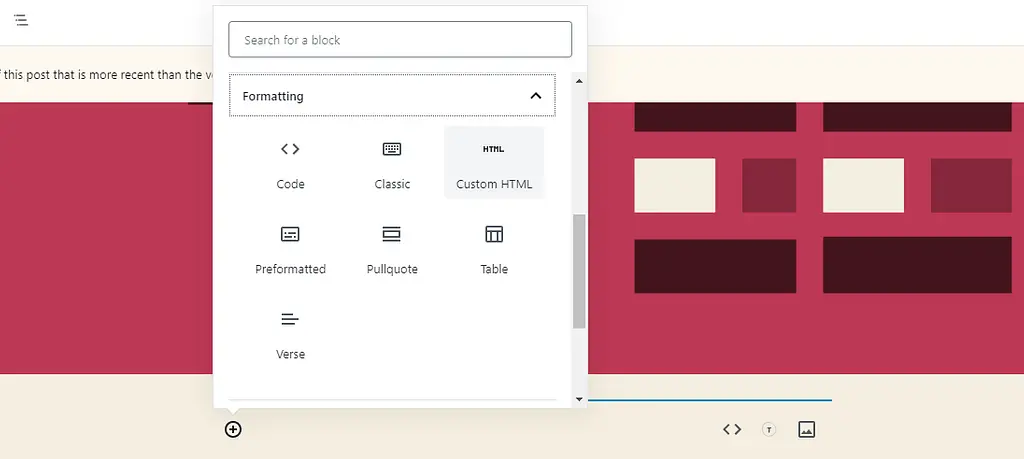
Lorsque vous avez terminé, votre processus de paiement apparaîtra sur votre message ou votre page. Vous pouvez commencer à l’utiliser pour traiter les ventes de billets immédiatement:
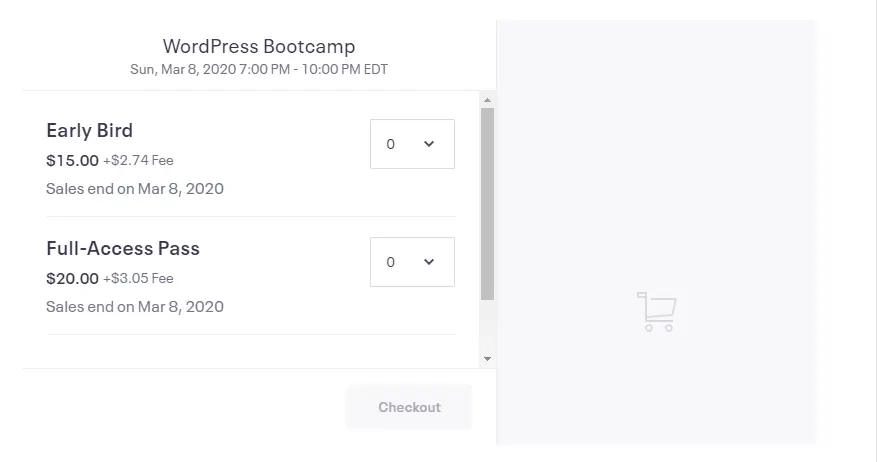
Enfin, si vous souhaitez uniquement que les participants achètent des billets via votre site Web, définissez votre événement sur Private sur Eventbrite.
2. Affichez votre calendrier Eventbrite dans WordPress
Si vous gérez plusieurs événements, vous souhaiterez peut-être configurer un calendrier afin que vos utilisateurs puissent consulter toutes les dates à la fois. Eventbrite offre cette fonctionnalité et vous permet d’intégrer votre calendrier dans WordPress.
Avec cette approche, chaque fois que les utilisateurs cliquent sur un événement de votre calendrier sur votre site Web, cela ouvre la page Eventbrite correspondante. Si vous êtes d’accord avec les utilisateurs qui s’éloignent de votre contenu, cela peut être une stratégie viable pour vous.
Vous pouvez générer un calendrier en accédant à votre tableau de bord Eventbrite et en accédant à Inviter et promouvoir> Intégrations de sites Web. Faites défiler vers le bas jusqu’à ce que Calendrier des événements et sélectionnez-la:
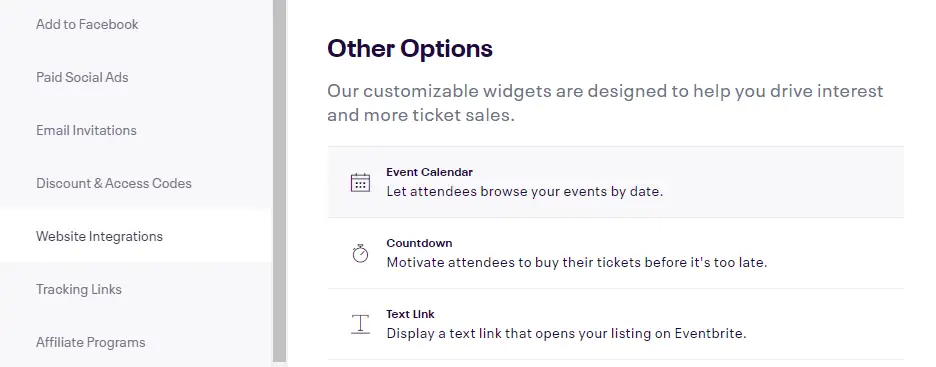
Sur la page suivante, Eventbrite vous permettra de configurer les éléments que vous souhaitez inclure dans votre calendrier. Parmi eux, le nom de l’événement, le lieu, votre logo, la date pertinente et un bouton d’inscription:
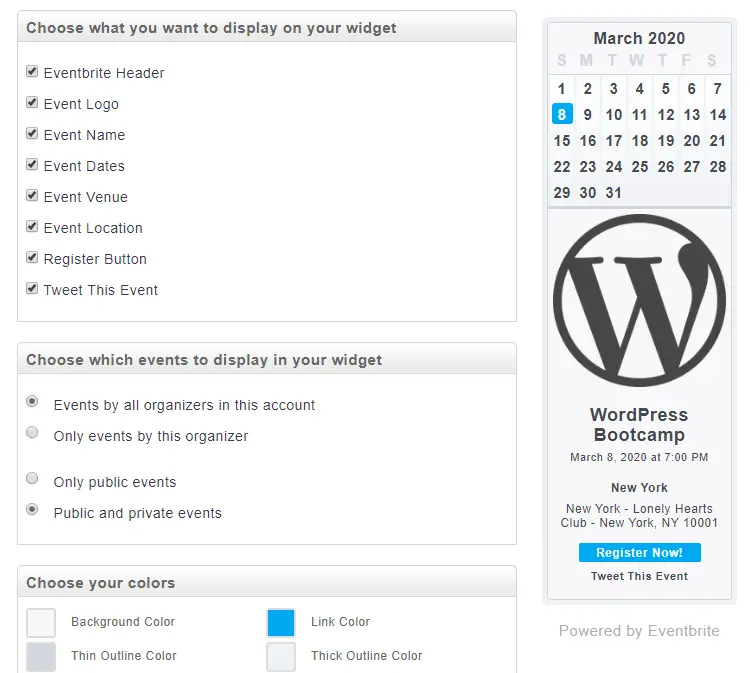
Ce sont tous des détails importants pour aider les utilisateurs à décider quels événements les intéressent le plus. Nous vous recommandons de partager autant de détails que possible, tant qu’ils sont pertinents.
Pendant que vous y êtes, Eventbrite vous permet également de modifier les couleurs de votre calendrier. Vous pouvez utiliser cette fonctionnalité pour faire correspondre votre emploi du temps à la palette de votre site Web.
Une fois que vous êtes satisfait de l’apparence de votre calendrier, faites défiler vers le bas jusqu’à ce que la section indiquant Copiez et collez ce code pour l’utiliser sur une page Web:
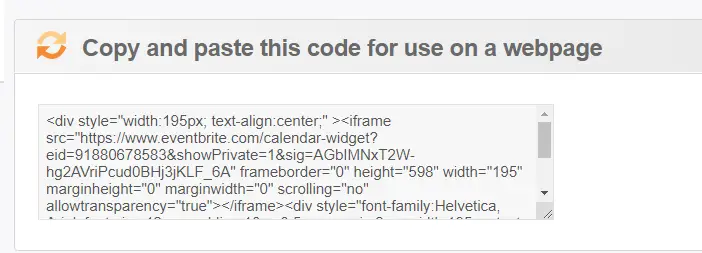
Les étapes suivantes sont essentiellement les mêmes que celles pour ajouter le processus de paiement Eventbrite à votre site WordPress. Vous pouvez soit:
- Utiliser un HTML personnalisé widget pour placer votre calendrier dans votre barre latérale ou pied de page.
- Ajouter un HTML personnalisé bloquer à toute publication ou page où vous souhaitez que votre calendrier apparaisse.
Nous vous recommandons d’afficher votre calendrier à un endroit bien visible, comme votre barre latérale. De cette façon, les visiteurs sont moins susceptibles de le manquer et vous pouvez recruter plus de participants.
Conclusion
Planifier et organiser des événements n’est jamais facile. Le processus devient beaucoup plus stressant si vous ne disposez pas d’une plateforme en ligne capable de vous aider à gérer les RSVP, les ventes de billets et les rappels, ainsi qu’à afficher les événements à venir. Comprendre comment se connecter Eventbrite avec WordPress est une solution intelligente.
Dans cet article, nous avons couvert deux façons possibles d’utiliser ces deux plates-formes conjointement:
- Intégrez votre paiement Eventbrite dans WordPress.
- Affichez votre calendrier Eventbrite dans WordPress.
Si vous préférez une solution d’événements WordPress native au lieu d’Eventbrite, nous avons également un didacticiel sur la façon d’utiliser un plugin d’événements WordPress pour ajouter un calendrier d’événements, ainsi qu’une revue du plugin WP Event Manager.
Avez-vous des questions sur la façon de connecter Eventbrite à WordPress? Voyons-les dans la section commentaires ci-dessous!